Banyak penyedia layanan internet (ISP) masih mengandalkan koneksi PPPOE (protokol point-to-point over Ethernet) untuk mengotentikasi pengguna dan menyediakan akses ke Internet. Jika ini adalah kasus untuk ISP Anda, Anda harus menggunakan kredensial PPPOE yang mereka berikan kepada Anda: nama pengguna dan kata sandi unik yang memungkinkan komputer Windows 10 Anda terhubung. Dalam tutorial ini, saya akan menunjukkan kepada Anda, langkah demi langkah, bagaimana cara mengatur koneksi PPPOE Windows 10, cara menghubungkan dan melepaskannya, dan bahkan cara menghapusnya sepenuhnya jika Anda tidak lagi membutuhkannya:
Catatan: sebelum hal lain, saya sarankan membaca artikel ini: apa pppoe dan apa yang dilakukannya?. Ini berfungsi sebagai pengantar yang baik atau hanya sebagai penyegaran pada apa pppoe dan mengapa koneksi internet Anda dapat mengandalkannya.
Cara mengatur koneksi internet PPPOE di Windows 10
Langkah pertama dalam mengatur koneksi PPPOE membuka Connect ke Wizard Internet. Cara tercepat adalah meluncurkan aplikasi Pengaturan dengan menekan Windows + I pada keyboard Anda. Di jendela Pengaturan, buka Network & Internet.
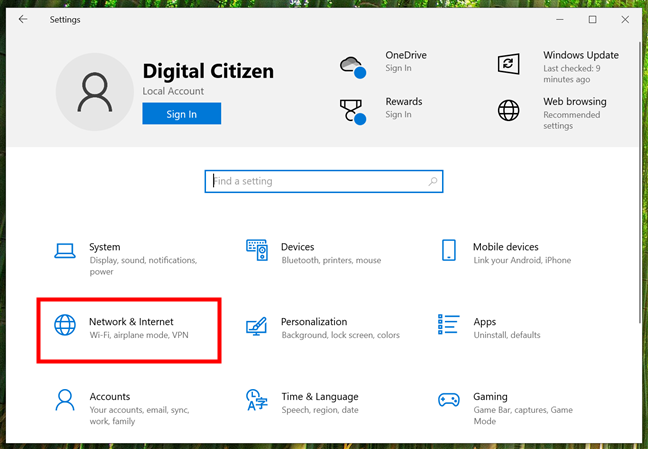
Buka pengaturan dan buka jaringan & internet
Dial-up di sebelah kiri, lalu klik atau ketuk Koneksi baru pada kanan pada Kanan.”tinggi=”442″src=”https://www.digitalcitizen.life/wp-content/uploads/2019/08/win10_pppoe-1.png”>
Mengatur koneksi baru di bagian dial-up. src=”https://windows.atsit.in/id/wp-content/uploads/sites/16/2025/08/cara-mengatur-dan-menggunakan-koneksi-internet-pppoe-di-windows-10-1.png”> 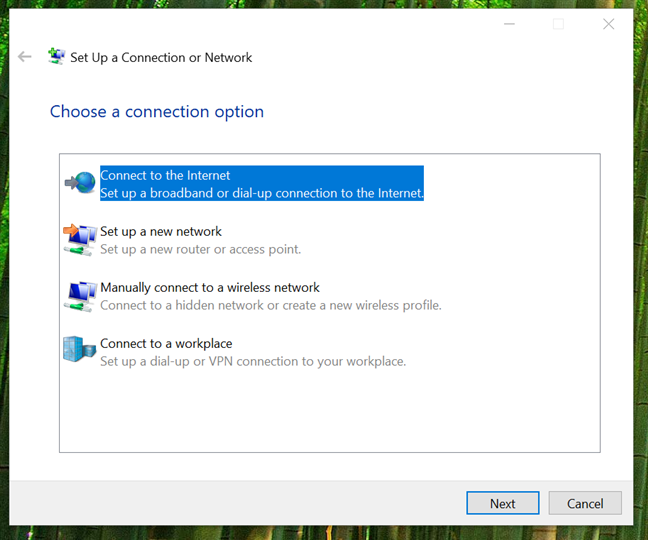
Connect ke opsi internet
Perhatikan bahwa, jika Anda lebih suka metode sekolah lama, Anda dapat mengakses wiz dari wiz. Buka Network and Internet> Network and Sharing Center, lalu klik atau ketuk Siapkan koneksi atau jaringan baru.
Mengatur koneksi baru di panel kontrol
tidak ada yang menyiapkannya, yang ada di sini, Wiz. Wizard, pilih Sambungkan ke Internet dan klik atau ketuk Berikutnya.
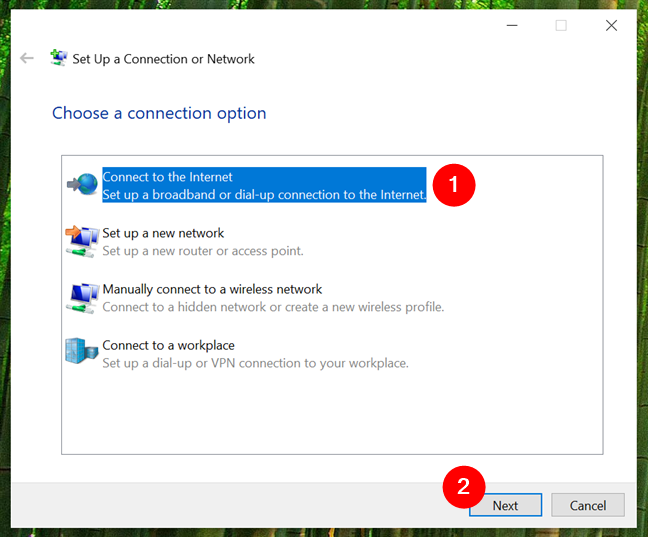 “648/08/win10_pppoe-4.png”>”””””648″src=”https://windows.atsit.in/id/wp-content/uploads/sites/16/2025/08/cara-mengatur-dan-menggunakan-koneksi-internet-pppoe-di-windows-10-2.png”>
“648/08/win10_pppoe-4.png”>”””””648″src=”https://windows.atsit.in/id/wp-content/uploads/sites/16/2025/08/cara-mengatur-dan-menggunakan-koneksi-internet-pppoe-di-windows-10-2.png”>
Sambungkan ke internet
pada layar berikutnya, pppoe (pppoe). src=”https://windows.atsit.in/id/wp-content/uploads/sites/16/2025/08/cara-mengatur-dan-menggunakan-koneksi-internet-pppoe-di-windows-10-3.png”> 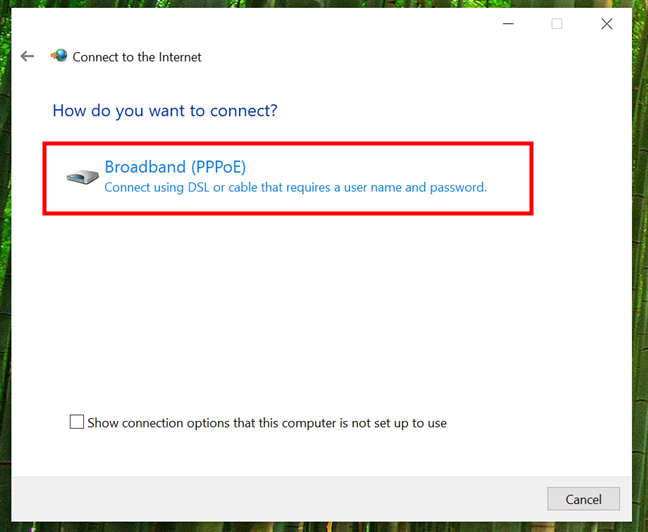
Pilih broadband (pppoe)
Sekarang muncul bagian penting: memasuki kredensi pppoe yang disediakan oleh ISPOE Anda. Ketik nama pengguna dan kata sandi Anda, persis seperti yang diberikan.
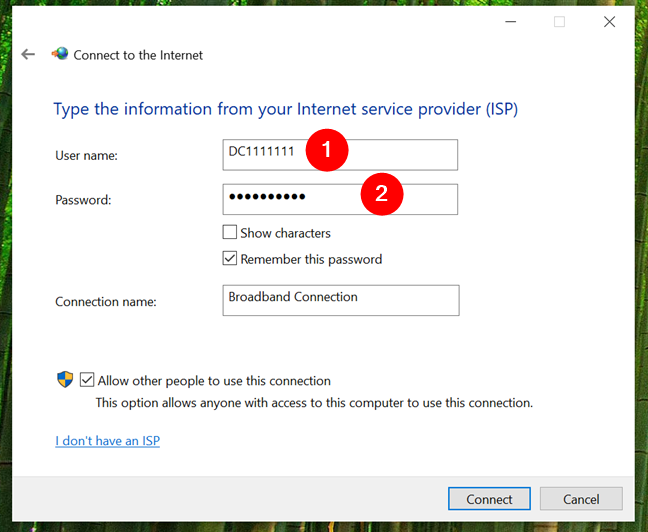 <""""""src="https://windows.atsit.in/id/wp-content/uploads/sites/16/2025/08/cara-mengatur-dan-menggunakan-koneksi-internet-pppoe-di-windows-10-4.png">
<""""""src="https://windows.atsit.in/id/wp-content/uploads/sites/16/2025/08/cara-mengatur-dan-menggunakan-koneksi-internet-pppoe-di-windows-10-4.png">
Nama pengguna dan kata sandi yang ditetapkan oleh ISP Anda
Beberapa opsi tambahan tersedia:
Tampilkan Karakter Anda
Beberapa opsi tambahan tersedia:
Ingat kata sandi ini memastikan Windows 10 tidak akan memintanya setiap kali Anda terhubung. Anda dapat mengganti nama koneksi dengan mengetik nama khusus alih-alih koneksi broadband default. Jika Anda ingin koneksi tersedia untuk semua orang yang menggunakan PC, periksa izinkan orang lain untuk menggunakan koneksi ini (memerlukan hak administrator).
Setelah Anda selesai, klik sambungkan.
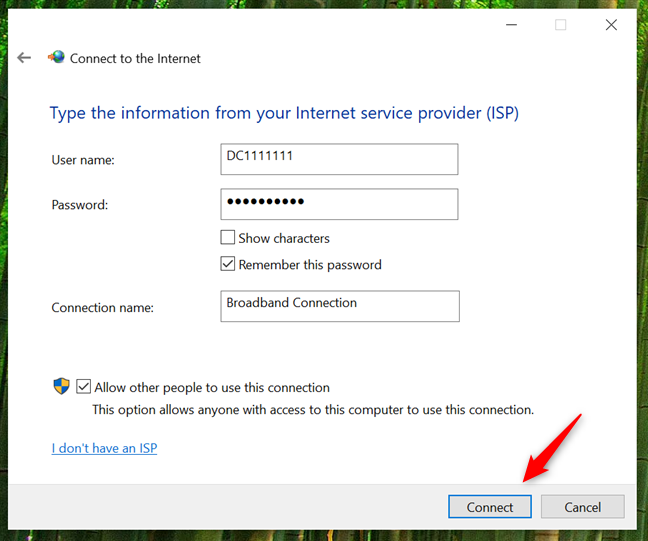 <2019>
<2019>
Memulai koneksi pppoe
sekarang memverifikasi kredensial pppoe Anda dan menguji. src=”https://www.digitalcitizen.life/wp-content/uploads/2019/08/win10_pppoe-8.png”> 
Menunggu koneksi pppoe untuk digunakan
Jika semuanya benar, Anda akan melihat konfirmasi:”The Connection To the Internet adalah. Pada titik ini, Anda dapat menutup wizard.
Koneksi ke internet siap menggunakan
dengan koneksi pppoe ke depan dan berjalan, Anda dapat berjalan dan menggunakan apa pun yang dapat dijalankan ke depan dan menggunakan apa pun di depan dan menggunakan Web yang perlu di depan dan menggunakan apa pun, Anda dapat berjalan dan menggunakan Web ke koneksi PPPOE di Windows 10
Setelah koneksi PPPOE dibuat, Anda perlu menghubungkannya setiap kali Anda menginginkan akses internet (kecuali jika Anda mengkonfigurasinya untuk terhubung secara otomatis). Klik atau ketuk ikon jaringan di bilah tugas, lalu pilih koneksi PPPOE Anda. Biasanya dinamai koneksi broadband, kecuali jika Anda mengubahnya.
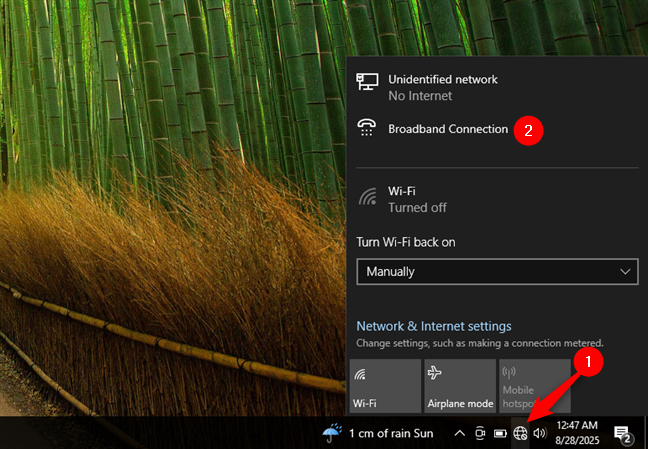 “48””48″”48″”48″”48″src=”https://windows.atsit.in/id/wp-content/uploads/sites/16/2025/08/cara-mengatur-dan-menggunakan-koneksi-internet-pppoe-di-windows-10-6.png”>
“48””48″”48″”48″”48″src=”https://windows.atsit.in/id/wp-content/uploads/sites/16/2025/08/cara-mengatur-dan-menggunakan-koneksi-internet-pppoe-di-windows-10-6.png”>
Koneksi PPPOE ditampilkan di daftar Networks dari Taskbar
Ini membuka dial-up. Di sini, pilih koneksi Anda dengan mengklik atau mengetuk namanya.
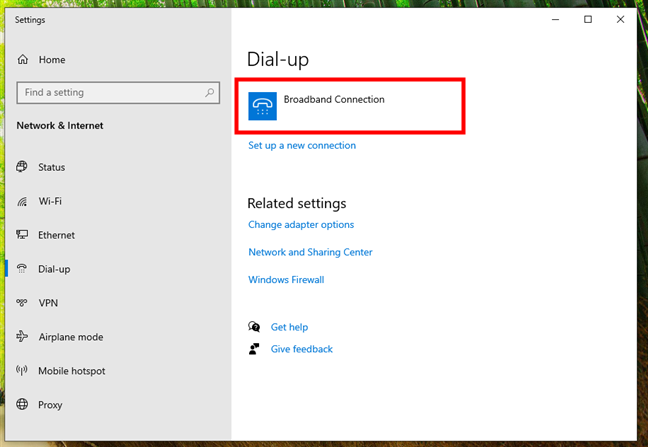 “648””648/08/win10_pppoe-11 src=”https://windows.atsit.in/id/wp-content/uploads/sites/16/2025/08/cara-mengatur-dan-menggunakan-koneksi-internet-pppoe-di-windows-10-7.png”>
“648””648/08/win10_pppoe-11 src=”https://windows.atsit.in/id/wp-content/uploads/sites/16/2025/08/cara-mengatur-dan-menggunakan-koneksi-internet-pppoe-di-windows-10-7.png”>
Pilih koneksi pppoe
sekarang, klik atau tap koneksi.
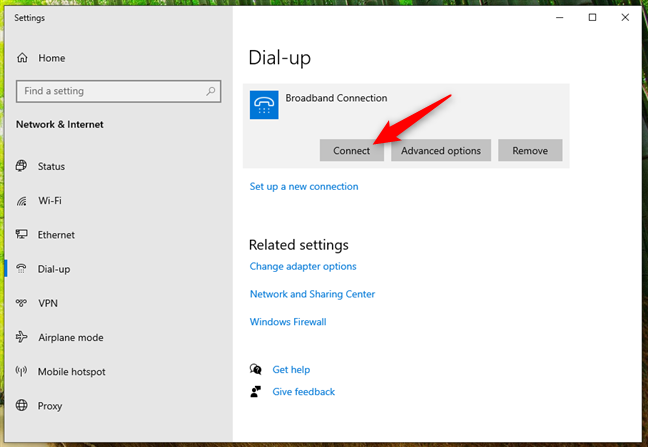
Mulai koneksi PPPOE di Windows 10
Jika Anda memeriksa Kata Sandi ini sebelumnya, Windows 10 Log Anda di secara otomatis. Jika tidak, Anda harus memasukkan kredensial PPPOE Anda lagi.
Nama pengguna dan kata sandi yang ditetapkan oleh ISP
Setelah terhubung, Anda akan melihat status yang terhubung. src=”https://windows.atsit.in/id/wp-content/uploads/sites/16/2025/08/cara-mengatur-dan-menggunakan-koneksi-internet-pppoe-di-windows-10-9.png”> 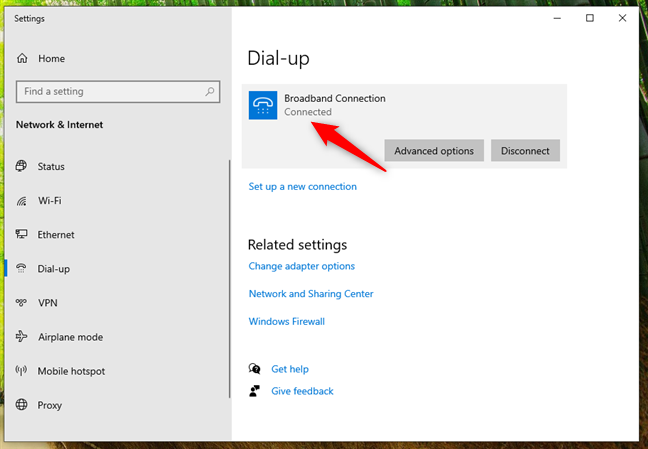
Koneksi ppppe Anda diaktifkan dan bekerja secara otomatis
Tip: Jika Anda ingin PC Anda secara otomatis ke MUTOUT
Tip: Jika Anda ingin PC Anda secara otomatis ke MUTOUT OTOMATIED
Tip: Jika Anda ingin PC Anda secara otomatis ke MUTOUTEDID OTOMATIE OTOMATIE Secara otomatis di Windows 10.
Cara memutuskan dari koneksi internet pppoe
untuk memutuskan koneksi dari koneksi PPPOE yang berjalan di Windows 10, klik atau ketuk ikon Network src=”https://windows.atsit.in/id/wp-content/uploads/sites/16/2025/08/cara-mengatur-dan-menggunakan-koneksi-internet-pppoe-di-windows-10-10.png”> 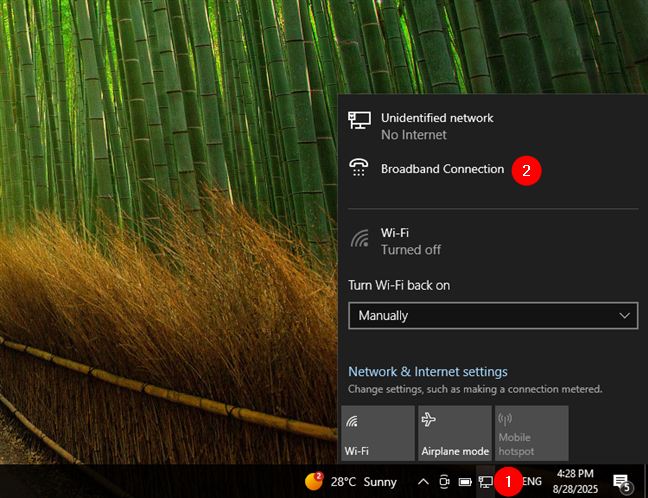
Klik ikon jaringan, lalu klik pppoe. tinggi=”449″src=”https://www.digitalcitizen.life/wp-content/uploads/2019/08/win10_pppoe-16.png”>
Memisahkan Koneksi pppoe
Alternatif, Anda dapat membuka pengaturan dan melepas jaringan & Internet> di PPPOOP
Alternatif, Anda dapat membuka pengaturan dan menggunakan Internet & Internet/Internet> PPP
Alternatif, Anda dapat membuka pengaturan dan menggunakan Internet & Internet/Internet> Dialon-up
alternatif, alternatif Anda dapat membuka pengaturan dan pergi ke Network & Internet/Internet> Dialon-up
Alternatif, Anda dapat membuka pengaturan dan pergi ke Network & Internet/Internet> Dialon-up
Alternatif, alternatif Anda dapat membuka pengaturan dan menggunakan Internet & Internet/Internet>
Tidak ada langkah lain yang terlibat dalam proses ini, dan Windows 10 segera menutup koneksi.
Cara menghapus koneksi PPPOE di Windows 10
Jika Anda tidak lagi memerlukan koneksi PPPOE Windows 10, menghapusnya sederhana. Buka Pengaturan> Jaringan & Internet> Dial-up, pilih koneksi Anda, dan klik Hapus.
menghapus kebutuhan pppoe di Windows 10
windows akan memperingatkan Anda yang akan memperingatkan Anda.”Jangan khawatir, itu hanya kesalahan ketik kecil: sistem ini mengacu pada koneksi PPPOE Anda, bukan VPN. Konfirmasi dengan menekan hapus, dan koneksi hilang.
 <"448""448""448" src="https://www.digitalcitizen.life/wp-content/uploads/2019/08/win10_pppoe-18.png">
<"448""448""448" src="https://www.digitalcitizen.life/wp-content/uploads/2019/08/win10_pppoe-18.png">
Confirm the removal of the PPPoE connection
That being said…
Do you still use PPPoE connections in Windows 10?
As you’ve seen, Menyiapkan, menggunakan, dan menghapus koneksi PPPOE di Windows 10 langsung. Satu-satunya kelemahan adalah bahwa Anda tidak dapat sepenuhnya mengelolanya dari taskbar saja, dan Anda masih harus melalui aplikasi Pengaturan. Secara pribadi, saya menemukan bahwa sedikit tidak nyaman, tetapi begitu koneksi dikonfigurasi, itu berfungsi dengan baik. Apakah Anda masih menggunakan PPPOE Internet di Windows 10 PC Anda, atau apakah ISP Anda pindah ke teknologi yang lebih baru? Bagikan pengalaman Anda di bagian komentar.